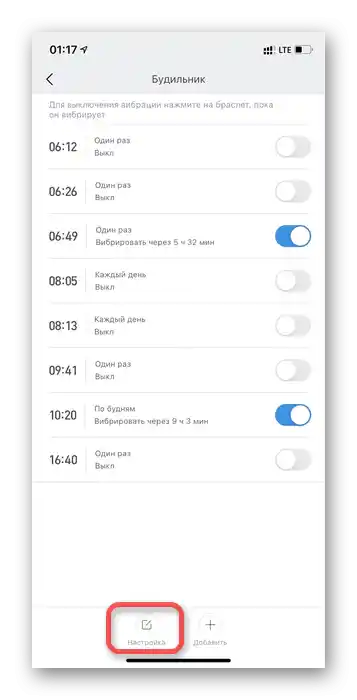Sadržaj:
Metod 1. Mi Fit
Za početak, razmotrićemo kako postaviti alarm pomoću zvanične aplikacije kompanije Xiaomi – Mi Fit. Možete je preuzeti za operativne sisteme Android i iOS.
Preuzmi Mi Fit za Android
Preuzmi Mi Fit za iOS
- Nakon otvaranja programa, na ekranu pametnog telefona potrebno je pronaći dugme "Profil", pomoću kojeg možete preći na listu dostupnih uređaja.
- Ovde treba navesti koji fitnes-traker treba podesiti. Pošto će alarm biti postavljen na narukvicu 4. serije, tražimo stavku "Fitnes-narukvica Mi Smart Band 4" i tapnemo na nju.
- Otvorit će se prozor sa raznim parametrima fitnes-trakera, ali nas trenutno zanima samo redak "Alarm". Kliknemo na njega.
Podrazumevano, u aplikaciji je već postavljeno nekoliko alarma koje možete uključiti za korišćenje. Naravno, postoji mogućnost da postavite svoje i/ili podesite već postojeće.
- Da biste uključili alarm koji je već snimljen u memoriji aplikacije, potrebno je prebaciti prekidač u aktivno stanje. Kliknite na njega, obojiće se u plavu boju. To znači da je alarm postavljen, o čemu će takođe svedočiti vreme preostalo do vibracije.
- Ako treba da postavite svoj alarm, pronađite na dnu stranice dugme "Dodaj", koje je takođe označeno plusom na ikoni.
- Otvara se nova stranica, gde postoji mogućnost da izaberete koje dane će se ovaj alarm ponavljati, kao i vreme na koje ga treba postaviti.После svih podešavanja treba pritisnuti dugme "Sačuvaj", nakon čega će alarm automatski biti prikazan i uključen.
- Ako postoji potreba da se obrišu prethodno postavljeni alarmi, treba pritisnuti dugme "Podešavanje".
![Podešavanja alarma Mi Fit]()
Pored svakog vremena pojaviće se crvena kružnica sa minusom. Nakon pritiska na nju, alarm će biti obrisan.
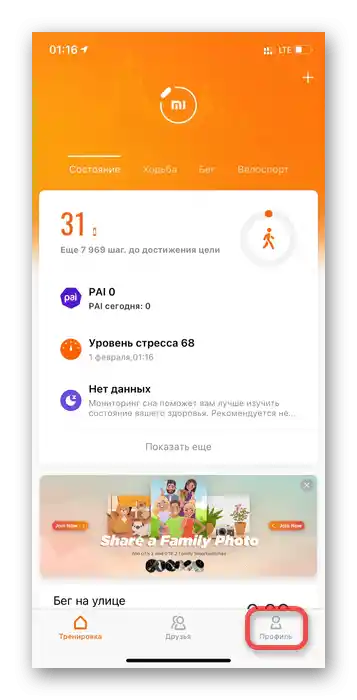
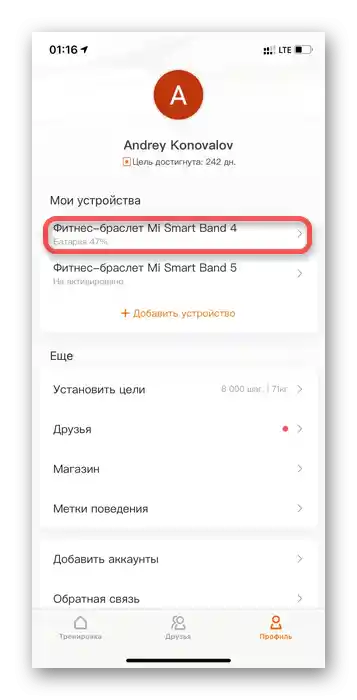
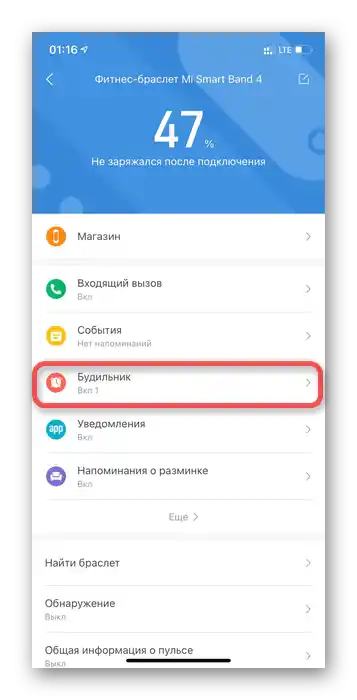
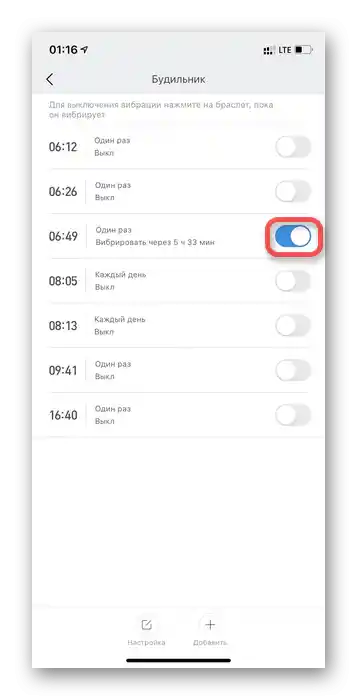
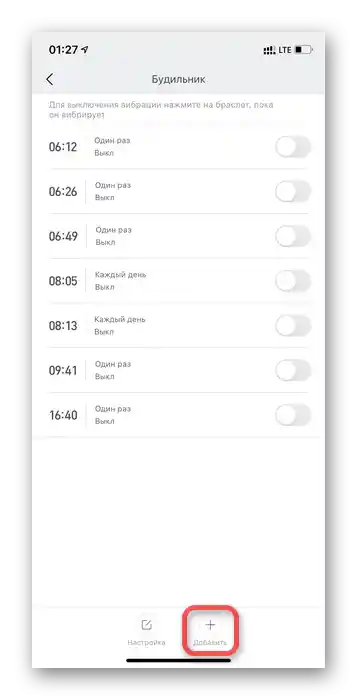
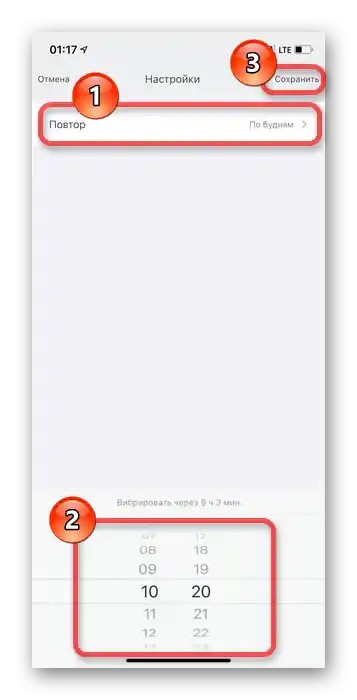
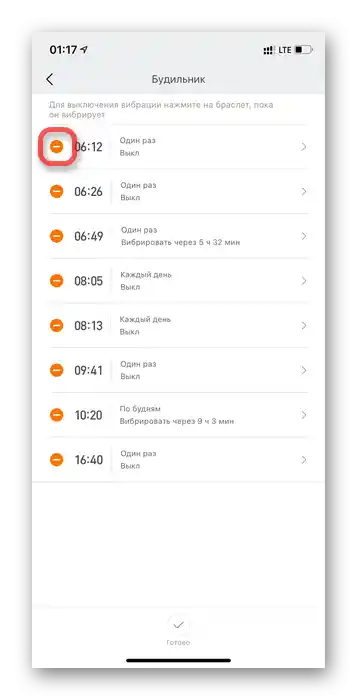
Način 2. Mi Band Master
Sada ćemo razmotriti mogućnost postavljanja alarma pomoću aplikacije od trećih strana – Mi Band Master, koja takođe podržava oba operativna sistema, ali je na iOS-u plaćena.
Preuzmi Mi Band Master na Androidu
Preuzmi Mi Band Master na iOS-u
- Otvorite aplikaciju Mi Band Master. Pred nama se pojavljuje glavna stranica, gde se prikazuju osnovne informacije o narukvici i fizičkim parametrima korisnika u trenutku. Ovde treba pritisnuti ikonu "Tri crtice", koja se nalazi u gornjem levom uglu.
- Pojaviće se stavke menija, gde je potrebno izabrati onu koju treba podesiti. Pritiskamo dugme "Alarmi".
- Ovde je potrebno samostalno dodati i podesiti alarme. Predinstaliranih opcija, kao u zvaničnoj aplikaciji, u Mi Band Master nema, pa pritiskamo dugme "Dodaj alarm".
- Otvorit će se stranica sa nizom podešavanja budućeg alarma. Glavno je podesiti "Vreme" i "Dane u nedelji", kada će se on aktivirati. Nakon unosa izmena treba pritisnuti dugme "Nazad" levo gore. Reprodukcija će se automatski sačuvati.
- Da biste isključili sve moguće alarme, treba na stranici izabrati dugme "Podešavanja", koje je predstavljeno kao zupčanik.
- U ovom prozoru pritisnite stavku "Isključi sve alarme na narukvici".
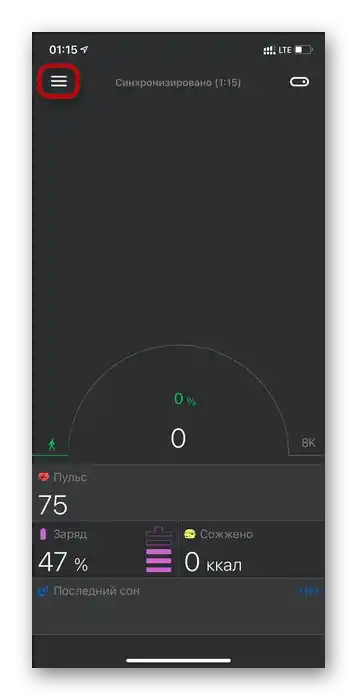
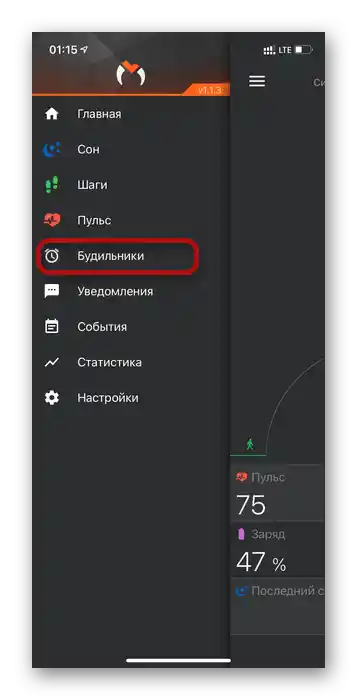
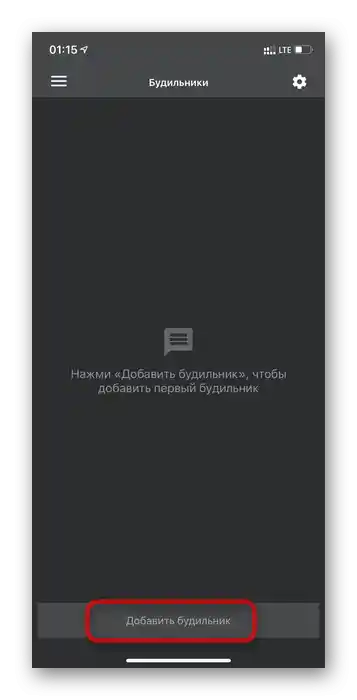
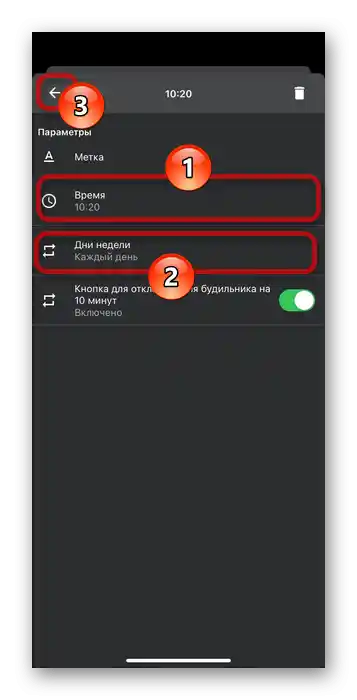
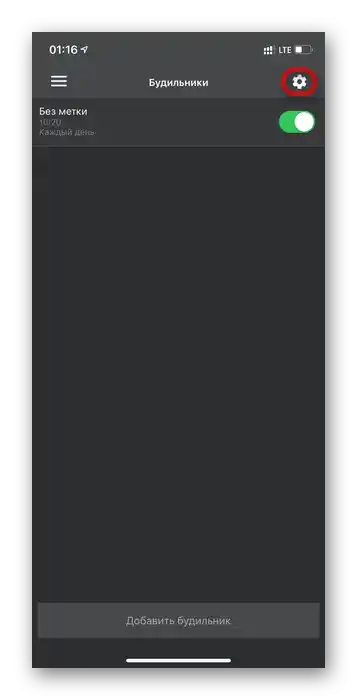
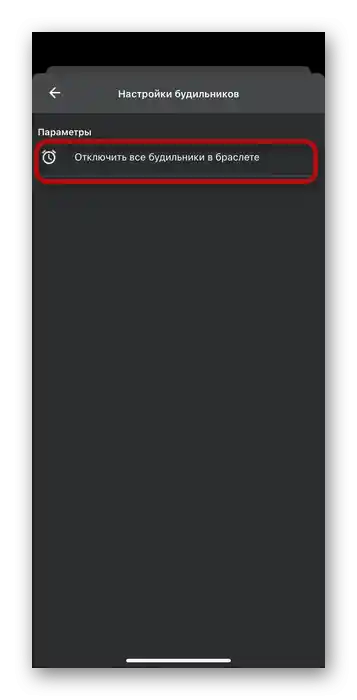
Obratite pažnju!Mi Band 4 više ne podržava pametni alarm iz svih aplikacija, osim jedne, koja će biti razmatrana u nastavku.
Način 3. Pametni alarm za Mi Band (XSmart)
Pametni alarm je algoritam koji analizira faze sna i automatski počinje da se aktivira pola sata pre predviđenog vremena buđenja. Narukvica vibrira samo kada se osoba nalazi u fazi brzog sna, tada je spremna da se probudi.
Aplikaciju je moguće preuzeti samo na Android, a za njeno korišćenje potrebno je imati zvanični MI Fit.
Preuzmite Pametni alarm za Mi Band (XSmart) na Android.
- Prvo je potrebno otvoriti instaliranu aplikaciju XSmart i povezati alarm. Za to treba pritisnuti dugme "Postavi". Prvo će program automatski postaviti MAC adresu narukvice, nakon čega je potrebno proveriti vezu telefona sa narukvicom pritiskom na stavku u meniju "Proveri".
- Ako se nije uspelo povezati sa telefonom, potrebno je proveriti unesenu MAC adresu narukvice. Uputstvo kako to uraditi je skriveno u samoj aplikaciji na liniji "MAC adresa vašeg Mi Band, pogledajte u Mi Fit".
- Ako je sve urađeno ispravno, možete preći na podešavanja alarma. Za to pritisnite na bilo koju stavku koja je označena crvenom bojom, nakon čega će se otvoriti meni sa parametrima.
- Na stranici sa podešavanjima obavezno proverite da li je uključen prekidač pored stavke "XSmart", inače alarm neće raditi, nakon čega treba pritisnuti "Postavi alarm".
- Sada iz glavnog menija možete uključivati i isključivati alarme pomoću jednog prekidača, ako su već podešeni.
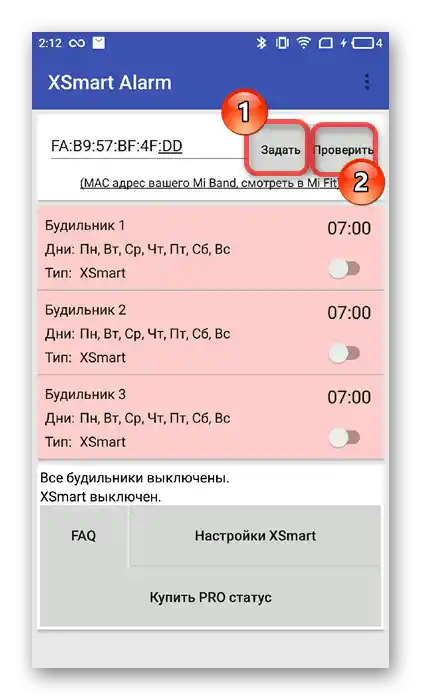
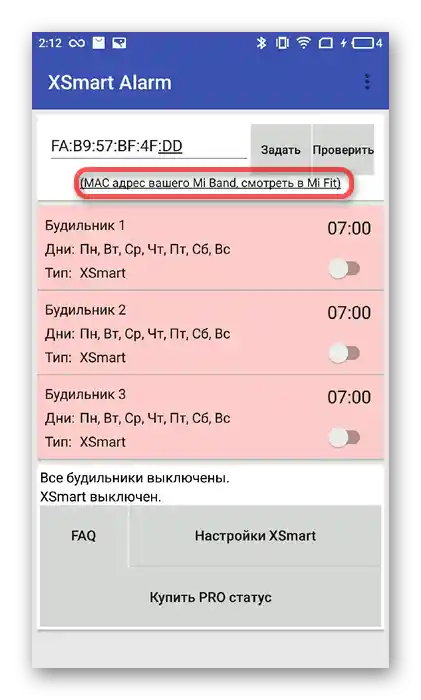
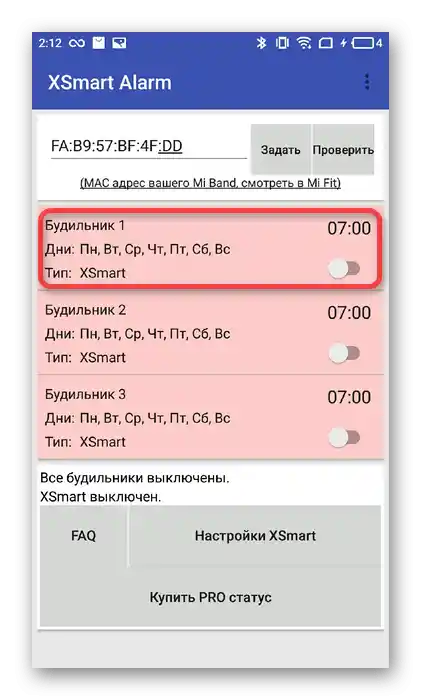
Obratite pažnju da se u besplatnoj verziji aplikacije XSmart može postaviti samo tri alarma.
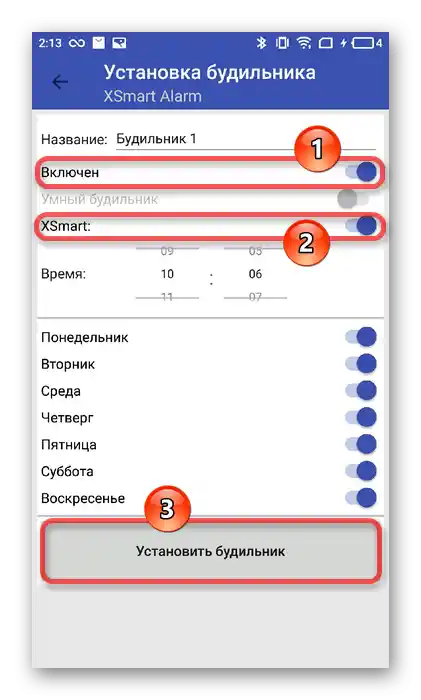
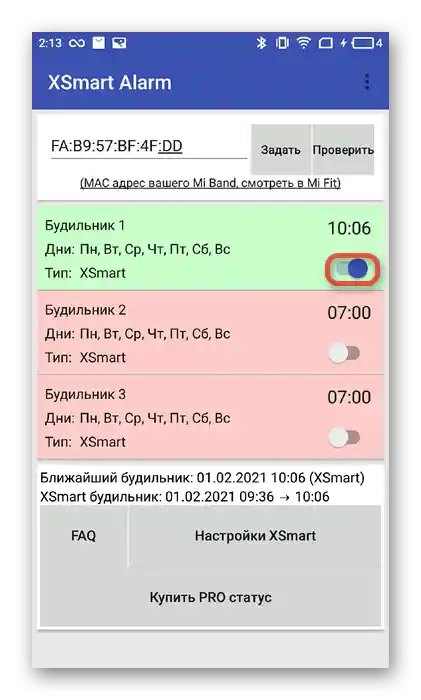
Obratite pažnju! Nakon uključivanja ne možete menjati alarme u aplikaciji Mi Fit. Ako to uradite, pametni alarm na Mi Band 4 neće raditi.
Pored podešavanja u aplikacijama, alarm se može koristiti direktno sa fitnes-tracker-a.Za to treba preći u stavku menija "Dodatno" — "Budilnik", gde možete uključiti i isključiti već postavljene budilnike, ali ne možete kreirati nove.
Pročitajte takođe: Kako podesiti obaveštenja na Mi Band 4